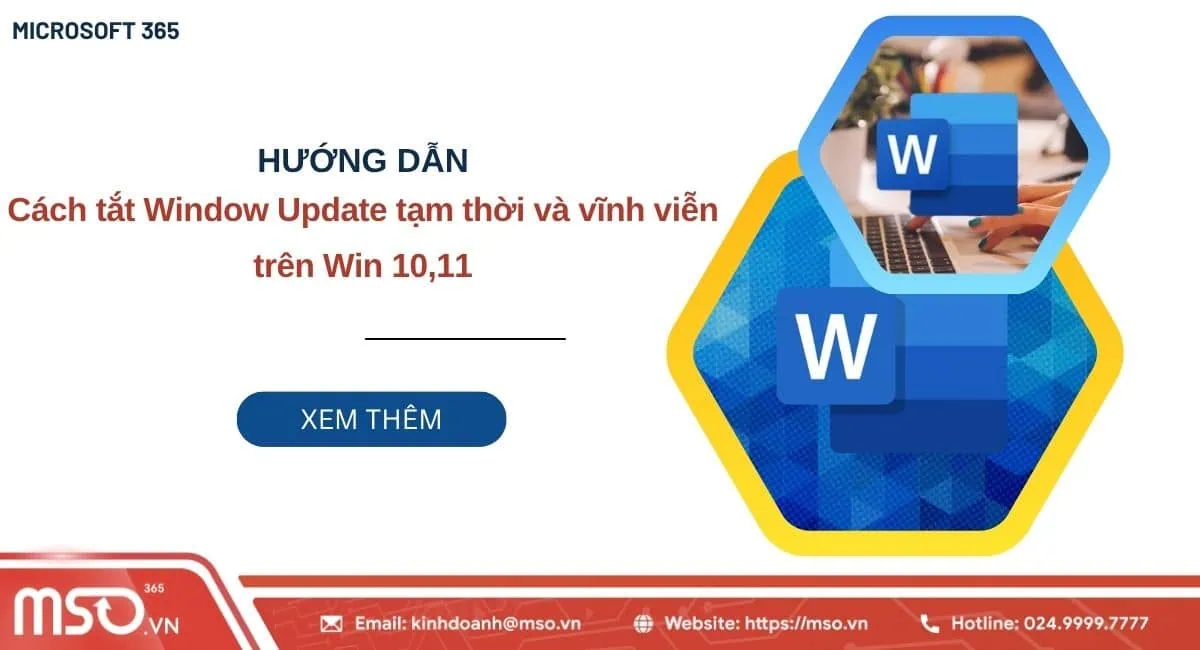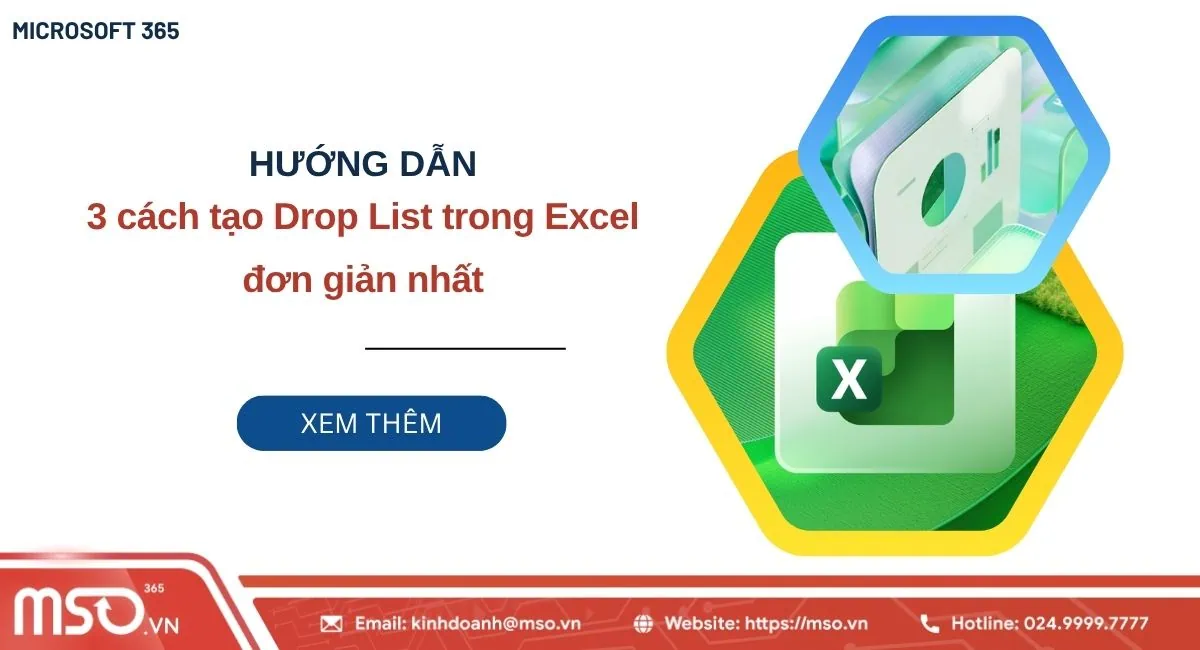Nội dung bài viết
Email là công cụ giao tiếp và trao đổi phổ biến trong môi trường kinh doanh. Chính vì thế, việc tải Outlook về máy tính và trải nghiệm những tính năng thú vị trong quá trình sử dụng là điều mà nhiều người dùng quan tâm. Vốn dĩ, MS Outlook là một ứng dụng email được tin tưởng sử dụng nhờ tích hợp các tính năng bảo mật an toàn đặc trưng của nhà cung cấp Microsoft cùng các tiện ích hỗ trợ doanh nghiệp đạt hiệu suất làm việc cao.
Microsoft Outlook là gì?

Microsoft Outlook là một ứng dụng quản lý email và thông tin cá nhân thông minh, được phát triển và cung cấp bởi Microsoft. Ứng dụng này không chỉ giúp người dùng có thể gửi và nhận các email mà còn có nhiều tính năng hữu ích khác như quản lý lịch, danh bạ, ghi chú, công việc và thậm chí là cả nhật ký. Ứng dụng Outlook rất phù hợp cho nhiều đối tượng người dùng khác nhau, bao gồm cả người dùng cá nhân và cả người dùng trong các tổ chức doanh nghiệp, bởi nó có rất nhiều tính năng.
Điểm mạng lớn nhất của ứng dụng email này đó chính là khả năng tương thích tốt với các dịch vụ email chuyên nghiệp như bộ công cụ Microsoft 365 và dịch vụ máy chủ quản lý email Microsoft Exchange, mang đến cho người dùng một nền tảng làm việc tích hợp mạnh mẽ. Giúp người dùng có thể dễ dàng truy cập, chia sẻ và quản lý thông tin cũng như là những tác vụ công việc một cách linh hoạt trên nhiều nền tảng, thiết bị và ứng dụng Microsoft 365.
Đặc biệt, với khả năng bảo mật mạnh mẽ với nhiều tính năng nâng cao, Microsoft Outlook còn giúp người dùng có thể đảm bảo rằng những thông tin cá nhân và những dữ liệu của họ được bảo vệ an toàn trước những mối đe dọa trực tuyến. Giúp mang đến một nền tảng quản lý thông tin mạnh mẽ và an toàn cho người dùng.
Ưu, nhược điểm của Microsoft Outlook
Microsoft Outlook là một dịch vụ email mạnh mẽ, mang lại nhiều ưu điểm khác nhau cho người dùng. Tuy nhiên, bên cạnh việc nắm rõ những ưu điểm, người dùng cũng cần phải biết rõ được những hạn chế của dịch vụ này để đảm bảo có thể sử dụng nó một cách hiệu quả nhất. Dưới đây là một số điểm đáng chú ý về những ưu điểm và nhược điểm của loại dịch vụ email này:
Ưu điểm

- Quản lý email hiệu quả: Outlook có giao diện trực quan, tích hợp nhiều công cụ tổ chức và quản lý email như theo thư mục, gắn nhãn, lọc thư rác và tìm kiếm nhanh chóng, điều này sẽ giúp người dùng có thể tổ chức email nhanh chóng và hiệu quả hơn.
- Tích hợp với lịch và công việc: Tích hợp với các ứng dụng Microsoft 365 và tính năng quản lý khác nhau, giúp người dùng có thể truy cập và kết nối nhanh chóng để có thể lên lịch cuộc họp, đặt lời nhắc và quản lý danh sách công việc một cách thuận lợi ngay trong ứng dụng Outlook.
- Không gian lưu trữ mở rộng: Microsoft Outlook được cung cấp với nhiều tùy chọn gói đăng ký khác nhau với những bộ nhớ dung lượng lưu trữ đa dạng, giúp người dùng có thể lựa chọn được gói dịch vụ phù hợp để đáp ứng tốt cho việc lưu trữ và quản lý dữ liệu email. Bên cạnh đó, Microsoft cũng cung cấp cho người dùng khả năng mở rộng không gian và dung lượng lưu trữ, để giúp họ có thể lưu trữ và quản lý email một cách hiệu quả.
- Bảo mật mạnh mẽ: Outlook được cung cấp các lớp bảo vệ như mã hóa email, kiểm tra thư rác, cảnh báo về các email đáng ngờ, giúp người dùng có thể đảm bảo tính bảo mật và khả năng chống spam một cách mạnh mẽ và hiệu quả.
- Hỗ trợ kết nối đa nền tảng: Outlook được cung cấp sẵn có trên nhiều nền tảng khác nhau như trên các thiết bị Windows, macOS, iOS, Android và cả trên các nền tảng trình duyệt web khác nhau, giúp người dùng có thể quản lý email và các thông tin cá nhân vào mọi lúc mọi nơi.
Nhược điểm
- Chi phí cao: Phiên bản đầy đủ của Outlook thường đi kèm trong các gói Microsoft 365. Vì thế, nếu người dùng muốn tận dụng tối đa những tính năng và lợi ích cung cấp từ Microsoft Outlook, bạn sẽ cần phải bỏ ra một khoản chi phí khá cao so với những lựa chọn thông thường.
- Giao diện hơi phức tạp cho người mới: Nếu bạn chưa quen sử dụng các ứng dụng của Microsoft, Outlook có thể hơi rối và phức tạp để bạn sử dụng. Bởi giao diện của Outlook cung cấp với nhiều tính năng và tùy chọn khác nhau. Tuy nhiên, Outlook hỗ trợ cho bạn tùy chỉnh giao diện để đáp ứng cho nhu cầu sử dụng cụ thể của mình, vì vậy vấn đề này sẽ được giải quyết một cách hiệu quả.
- Hiệu suất xử lý hạn chế: Outlook được cung cấp để người dùng sử dụng hiệu quả khi trực tuyến. Tuy nhiên, nếu thiết bị của bạn có cấu hình yếu hoặc được kết nối với internet không ổn định mà bạn cần xử lý nhiều dữ liệu khác nhau, Outlook có thể sẽ chạy chậm lại và không được hiệu quả như mong đợi.
- Tích hợp với dịch vụ bên ngoài hạn chế: Microsoft Outlook được thiết kế với khả năng hoạt động tốt với hệ sinh thái Microsoft, tuy nhiên đối với những dịch vụ và nền tảng bên ngoài, nó có thể không hoạt động linh hoạt bằng.
Trên đây là những ưu điểm và nhược điểm của Microsoft Outlook, bằng cách tận dụng được những ưu điểm và hiểu rõ được những hạn chế để giải quyết, dịch vụ email này có thể mang lại cho người dùng rất nhiều lợi ích khác nhau. Hãy tiếp tục theo dõi bài viết này của MSO để biết thêm thông tin chi tiết về những nền tảng và thiết bị được hỗ trợ cài đặt sử dụng Microsoft Outlook nhé.
Microsoft Outlook được hỗ trợ trên những nền tảng nào?

Microsoft Outlook là một dịch vụ email đa nền tảng, hỗ trợ người dùng có thể cài đặt và sử dụng trên nhiều thiết bị và nền tảng khác nhau, bao gồm máy tính bảng, máy tính xách tay, máy tính để bàn, tablet và điện thoại di động thông minh. Giúp người dùng kết nối, truy cập và sử dụng linh hoạt, hiệu quả trong mọi trường hợp khác nhau. Dưới đây là những nền tảng và thiết bị được Microsoft Outlook hỗ trợ cài đặt để sử dụng:
- Windows: Microsoft Outlook là một phần mềm nằm trong Microsoft 365 và được cung cấp dành cho Windows, nên người dùng có thể cài đặt hay tải Outlook về máy tính mang nền tảng hệ điều hành Windows của mình để sử dụng nó. Người dùng có thể sử dụng mọi phiên bản của Microsoft Outlook trên các thiết bị hệ điều hành Windows được hỗ trợ.
- Máy macOS: Hiện tại, Microsoft đã phát triển phiên bản Microsoft Outlook dành riêng cho các thiết bị máy macOS, được tối ưu hóa để mang đến một trải nghiệm tương tự như đối với trên hệ điều hành Windows cho người dùng macOS. Vì thế, người dùng có thể thoải mái cài đặt và tải Outlook về máy tính macOS của mình để sử dụng ứng dụng email này đó.
- Điện thoại iOS và Android: Microsoft cũng đã thiết kế và phát hành ứng dụng Microsoft Outlook dành cho cả điện thoại di động thông minh có hệ điều hành iOS và Android. Phiên bản ứng dụng di động này sẽ giúp người dùng có thể truy cập email, lịch và tệp tin của mình vào mọi lúc, mọi nơi, bất kể là đang ở đâu ngay trên điện thoại của mình.
- Trình duyệt Web: Microsoft cũng cung cấp cho người dùng các phiên bản Outlook.com và Outlook on Office 365 đặc biệt dành riêng cho những người dùng muốn sử dụng email trên các trình duyệt web như Chrome, Microsoft Edge, Opera,… Giúp người dùng có thể quản lý email một cách thuận tiện mà không cần phải cài đặt phần mềm hay ứng dụng, chỉ cần kết nối internet.
Trên đây là những nền tảng và thiết bị mà người dùng có thể sử dụng để truy cập vào dịch vụ email Microsoft Outlook để sử dụng. Trong đó, một trong những thiết bị thích hợp nhất để người dùng có thể truy cập và sử dụng ứng dụng Microsoft Outlook với đầy đủ các tính năng đó chính là các thiết bị máy tính. Hãy tiếp tục theo dõi bài viết này của chúng tôi để biết được những thông tin về ứng dụng Microsoft Outlook dành cho các thiết bị máy tính nhé.
Một vài điểm nổi bật của ứng dụng Outlook cho máy tính
Microsoft Outlook là ứng dụng email gốc dành cho PC chạy MS Windows. Công cụ kinh doanh và năng suất này đi kèm với một loạt các chức năng để đáp ứng tất cả các yêu cầu email của bạn. So với Mozilla Thunderbird, Eudora và Mailbird, ứng dụng email này tích hợp tốt với giải pháp Microsoft 365, do đó mang lại hiệu quả và sự tiện lợi chưa từng có cho những người sử dụng các sản phẩm Microsoft.
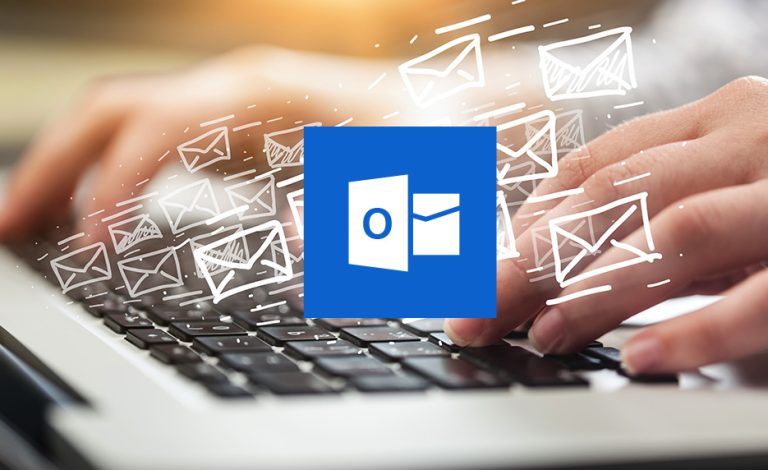
Những ưu điểm nổi bật khi tải Outlook về máy tính:
– Tính năng an toàn và bảo mật thông tin: Microsoft đã thực hiện những bước cải tiến rõ rệt về mặt bảo mật dành cho ứng dụng MS Outlook. Thông qua việc tăng cường lọc email rác và thư rác, hộp thư của Microsoft trở nên an toàn hơn nhiều ứng dụng email khác.
– Kết nối: Người dùng có thể kết nối Outlook với điện thoại di động cũng như máy tính của mình. Bằng cách này, bạn có thể luôn kết nối với email mọi lúc mọi nơi.
– Kết nối với lịch: Thông qua việc kết nối với lịch Outlook, bạn có thể tạo cuộc họp và sự kiện đã lên lịch với khách hàng, chỉnh sửa cũng như quản lý chúng. Khía cạnh này sẽ được phân tích nhiều hơn trong phần tiếp theo.
Trải nghiệm những tính năng mới khi tải Outlook cho máy tính

Sau khi đã hoàn tất tải Outlook về máy tính, người dùng được trải nghiệm hàng loạt những tính năng thú vị và tiện ích, giúp nâng cao năng suất làm việc. Như được đề cập ở trên, Microsoft Outlook cho phép bạn tự do nhận và quản lý khối lượng lớn email từ nhiều ứng dụng thư điện tử. Công cụ hiện có tính năng tìm kiếm tức thì – cho phép tìm kiếm nhanh email trong hộp thư đến, hộp thư đi và các thư mục khác – bên cạnh các chức năng quản lý hộp thư đến, chế độ xem cuộc hội thoại.
Outlook khá mạnh mẽ có thể quản lý nhiều tài khoản email Exchange, IMAP và POP3. Chúng có thể được kết nối để lấy email một cách dễ dàng. Sau khi tải Outlook về máy tính, người dùng dễ dàng định cấu hình một tài khoản mới. Bên cạnh đó, còn có tính năng sắp xếp cho phép di chuyển email, gắn cờ thư, tùy chỉnh cảnh báo, tạo bộ lọc và đặt quy tắc để chuyển hướng thư.
Ngoài ra, MS Outlook còn có chức năng “Quick Steps” cho phép thực hiện nhiều hành động trên một mục duy nhất. Bằng cách này, ứng dụng sẽ tự động lọc các thư đã nhận và gửi chúng đến các thư mục đã được chỉ định. Cuối cùng, các thư mục và truy vấn tìm kiếm có thể được sử dụng để thêm các bộ lọc tùy chỉnh vào danh sách.
Lịch tích hợp của Outlook giúp việc quản lý và sắp xếp lịch trình hàng ngày trở nên dễ dàng hơn. Với chức năng này, bạn có thể lên lịch các cuộc họp, thiết lập các cuộc meeting định kỳ, thêm sự kiện mới, tạo lời nhắc công việc và quản lý cuộc hẹn. Mỗi mục mới bạn tạo có thể được mã hóa bằng màu sắc để giúp người dùng dễ dàng nhận dạng.
Sự kết hợp giữa email và lịch là trải nghiệm hữu ích khi tải Outlook về máy tính. Người dùng có thể gửi yêu cầu nhiệm vụ cho nhiều thành viên trong nhóm, tạo cờ yêu tiên và đính kèm lời nhắc. Lịch có thể được xuất bản trực tuyến, chia sẻ cho các thành viên khác của nhóm và được gửi qua email cho những người dùng Outlook khác. Tiếp tục theo dõi bài viết để biết được các tùy chọn cài đặt Outlook trên máy tính mà bạn có thể thực hiện để sử dụng ứng dụng email này nhé.
Cách tùy chọn sử dụng Microsoft Outlook trên máy tính

Outlook là một phần của bộ ứng dụng văn phòng Microsoft Office – công cụ hỗ trợ đắc lực trong học tập và làm việc. Người dùng có thể mua sản phẩm độc lập Office bằng một lần trả phí, và nhân viên kỹ thuật sẽ hướng dẫn bạn cách tải Microsoft Outlook cho máy tính.
Tuy nhiên, phiên bản này không có tùy chọn nâng cấp nào, tức là nếu bạn có ý định nâng cấp lên version mới hơn, bạn cần phải mua lại với giá đầy đủ và tiến hành lại cách cài Outlook trên máy tính của mình từ đầu thêm một lần nữa.
Các doanh nghiệp và tổ chức thường ưu tiên lựa chọn gói giải pháp Microsoft 365, bao gồm các ứng dụng Office dành cho máy tính để bàn mạnh mẽ như Word, Excel, PowerPoint và Outlook. Người dùng còn nhận thêm bộ nhớ trực tuyến và các tính năng được kết nối với đám mây, qua đó cho phép bạn cộng tác trực tuyến trong thời gian thực.
Sau khi đăng ký, bạn không những được hướng dẫn cách tải Outlook về máy tính Win 10 mà còn thường xuyên được cập nhật các tính năng bảo mật và bản sửa lỗi cùng với sự trợ giúp của đội hỗ trợ công nghệ lâu năm mà không mất thêm khoản phí nào.
Khi đăng ký Microsoft 365 để có thể sử dụng phiên bản Outlook mới nhất, bạn có thể lựa chọn thanh toán hàng tháng hoặc hàng năm nhằm tiết kiệm chi phí, không giống như trả phí một lần của ứng dụng Office độc lập.
Hầu hết các gói MS 365 cho doanh nghiệp, trường học và tổ chức đều bao gồm các ứng dụng dành cho PC được cài đặt đầy đủ, nhưng Microsoft cũng cung cấp các gói cơ bản với phiên bản trực tuyến của Office, lưu trữ tệp và email. Tùy theo mục đích sử dụng, đặc trưng công việc hoặc số người sử dụng, bạn có thể đưa ra sự lựa chọn đăng ký gói dịch vụ phù hợp cho mình.
Tiếp tục theo dõi bài viết này, MSO sẽ cung cấp cho bạn hướng dẫn chi tiết về các cách tải Outlook về máy tính, giúp bạn có thể tải Outlook miễn phí cho máy tính của mình nhé.
Hướng dẫn cách tải Outlook về máy tính chi tiết
Như chúng tôi đã đề cập trong các mục nội dung phía trên, Microsoft Outlook được hỗ trợ sử dụng trên nhiều thiết bị máy tính khác nhau mang hệ điều hành Windows và MacOS. Vì thế, người dùng có thể cài đặt và tải Outlook về máy tính của mình một cách dễ dàng chỉ cần máy tính của người dùng thuộc hệ điều hành Windows và MacOS.
Hãy theo dõi hướng dẫn chi tiết của chúng tôi phía dưới đây để biết được các cách cài Outlook trên máy tính thuộc những hệ điều hành này nhé:
Cách tải Outlook về máy tính Windows
Đối với máy tính mang hệ điều hành Windows, người dùng có thể truy cập vào trang web chính của Microsoft để tải phần mềm Microsoft Outlook về thiết bị của mình hoặc cũng có thể truy cập vào Microsoft Store để cài đặt nó. Để cài đặt và tải Microsoft Outlook cho máy tính Windows, người dùng hãy thực hiện theo lần lượt các bước trong hướng dẫn dưới đây của chúng tôi:
– Bước 1: Đầu tiên, người dùng hãy truy cập cửa hàng ứng dụng Microsoft Store ngay trên thiết bị của mình bằng cách, nhập từ khóa “Microsoft Store” vào cửa sổ Start của máy tính rồi chọn mục Open tại mục Microsoft Store trong kết quả tìm kiếm như trong hình dưới đây:

– Bước 2: Khi cửa hàng ứng dụng Microsoft Store được hiển thị trên màn hình, người dùng hãy nhập vào ô tìm kiếm từ khóa “Microsoft Outlook” rồi chọn mục “Outlook for Windows” trong kết quả tìm kiếm như hình sau đây:

– Bước 3: Tiếp theo, bạn hãy nhấn chọn nút “Get” màu xanh để hệ thống bắt đầu thực hiện quá trình tải xuống và cài đặt Outlook trên máy tính của bạn.

– Bước 4: Bạn hãy đợi vài giây để hệ thống hoàn tất quá trình cài đặt ứng dụng cho máy tính của bạn.

– Bước 5: Sau khi hệ thống tải Microsoft Outlook cho máy tính của bạn thành công, bạn hãy nhấn chọn nút Open để mở ứng dụng Outlook rồi hãy dùng thông tin đăng nhập và mã kích hoạt tài khoản được cung cấp từ Microsoft để đăng nhập vào tài khoản Outlook của bạn.

Như vậy, chỉ với vài thao tác rất đơn giản như trong hướng dẫn chi tiết được MSO cung câ[cấp phía trên đây, bạn đã hoàn toàn có thể cài đặt và tải Outlook về máy tính mang hệ điều hành Windows của mình một cách nhanh chóng nhất rồi đó. Hãy tiếp tục theo dõi nội dung hướng dẫn được chúng tôi cung cấp trong phần nội dung tiếp theo để biết được cách cài đặt Outlook trên máy tính hệ điều hành Mac OS sao cho nhanh chóng nhất nhé.
Cách tải Outlook về máy tính macOS
Để tải Microsoft Outlook cho máy tính của mình, bạn cũng có thể thực hiện tương tự như đối với máy tính Windows, chỉ khác là bạn thực hiện cài đặt trong cửa hàng ứng dụng của Apple là App Store. Hãy thực hiện các thao tác như trong nội dung hướng dẫn của MSO ngay phía dưới đây để có thể tải Outlook về máy tính MacOS của mình một cách nhanh chóng và hiệu quả nhé.
– Bước 1: Đầu tiên, bạn cũng mở cửa hàng ứng dụng App Store trên thiết bị máy tính MacOS của mình.
– Bước 2: Sau đó, bạn hãy tìm kiếm ứng dụng Microsoft Outlook bằng cách nhập từ khóa “Microsoft Outlook” hoặc “Outlook” trên thanh tìm kiếm góc bên trái màn hình.

– Bước 3: Khi kết quả tìm kiếm hiển thị trên màn hình, bạn hãy điều hướng đến mục Microsoft Outlook rồi nhấn chọn nút Get & Install và chờ hệ thống thực hiện quá trình cài đặt.

– Bước 4: Sau khi hệ thống đã hoàn tất quá trình cài đặt ứng dụng Microsoft Outlook, bạn hãy nhấn chọn nút Open để mở ứng dụng Microsoft Outlook và đăng nhập bằng tài khoản của mình.

Ngay sau đó, bạn đã có thể bắt đầu sử dụng ứng dụng Microsoft Outlook ngay trên thiết bị máy tính MacOS của mình rồi đó.

Như vậy, phía trên đây, chúng tôi đã cung cấp cho bạn toàn bộ những thông tin hướng dẫn chi tiết về các cách tải Outlook về máy tính hệ điều hành Windows và MacOS, giúp bạn có thể cài đặt Outlook trên máy tính của mình một cách nhanh chóng và hiệu quả nhất.
Các câu hỏi thường gặp
Có thể sử dụng Outlook trên máy tính mà không cần tài khoản Microsoft không?
Có. Bạn có thể thiết lập và sử dụng ứng dụng Outlook mà không cần tài khoản email bằng cách tạo hồ sơ thông qua lệnh đặc biệt. Để thực hiện cách này, bạn hãy làm như sau:
- Đầu tiên, bạn hãy đóng tất cả cửa sổ ứng dụng Outlook đang chạy trên thiết bị của mình lại.
- Tiếp theo, bạn nhấn phím Windows trên bàn phím rồi nhập từ khóa “Run” và chọn mục mở để mở cửa sổ Run. Hoặc bạn cũng có thể nhấn tổ hợp phím tắt “Windows + R” để mở cửa sổ này.
- Cuối cùng, bạn hãy nhập lệnh Outlook.exe /PIM <tên hồ sơ của bạn> (Tên hồ sơ, bạn điền bất cứ gì mà bạn muốn đặt tên cho hồ sơ của bạn trên Outlook) rồi nhấn nút OK. Thao tác này sẽ giúp bạn tạo một hồ sơ mới trong ứng dụng Outlook trên máy tính của mình mà không cần sử dụng tài khoản email để đăng nhập và cho phép bạn lưu trữ danh bạ, tác vụ, thông tin về lịch trên máy tính mà bạn sử dụng.
Làm thế nào để tải Outlook về máy tính với phiên bản cũ?
Nếu bạn muốn sử dụng phiên bản ứng dụng Microsoft Outlook cổ điển thay vì phiên bản mới, bạn có thể chạy cả hai phiên bản này song song trên cùng một thiết bị. Bởi vì Microsoft cho phép người dùng có thể thực hiện chuyển đổi một cách linh hoạt giữa hai phiên bản Outlook mới và Outlook cổ điển bằng cách bật hoặc tắt chế độ thử nghiệm.
Có thể sử dụng Microsoft Outlook miễn phí được không?
Có, Microsoft cung cấp cho người dùng cả phiên bản Outlook miễn phí trên web tại trang web Outlook.com và ứng dụng Outlook miễn phí cho Mac, iOS, Android. Bạn có thể sử dụng dịch vụ email này miễn phí với các tài khoản email trên Outlook.com, Gmail, iCloud, Yahoo hoặc cả IMAP cá nhân. Tuy nhiên, nếu muốn trải nghiệm đầy đủ tính năng của Microsoft Outlook, bạn có thể đăng ký sử dụng một trong các gói Microsoft 3656 phù hợp với nhu cầu của mình.
Lời kết
Hiện tại, với tư cách là đại lý ủy quyền chính thức của Microsoft tại Việt Nam, MSO lấy làm vinh dự khi được trở thành người đồng hành của các doanh nghiệp và tổ chức trong hành trình vươn tới thành công thông qua việc cung cấp đầy đủ dịch vụ Microsoft, tiêu biểu là Microsoft 365 – nền tảng đáng tin cậy cho công việc kinh doanh.
Bạn vui lòng liên hệ với chúng tôi thông qua các thông tin liên hệ dưới đây để được đội ngũ hỗ trợ của chúng tôi tư vấn và giải đáp mọi thắc mắc liên quan đến Microsoft 365 cũng như các cách tải Outlook về máy tính của mình.
———————————————————
Fanpage: MSO.vn – Microsoft 365 Việt Nam
Hotline: 024.9999.7777